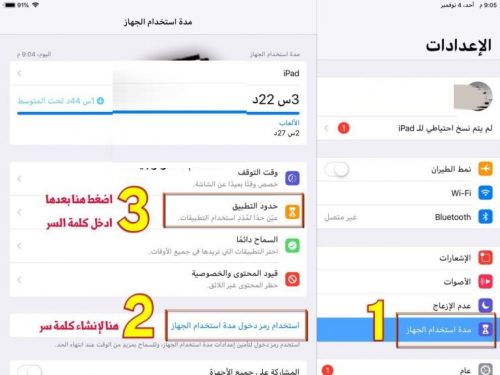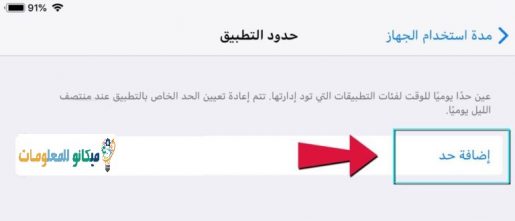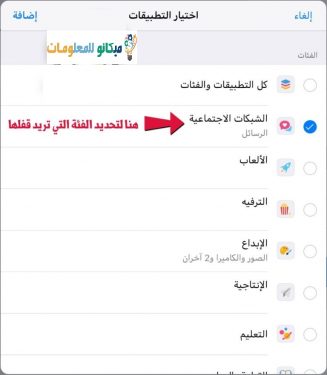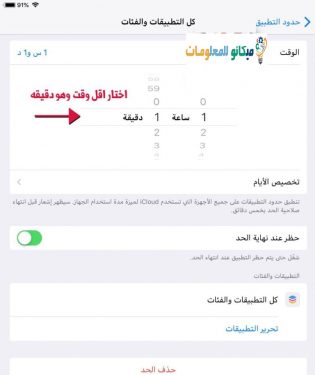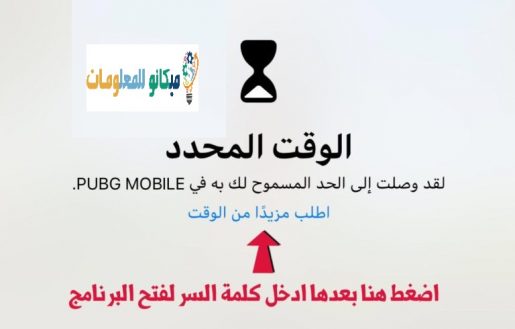कुनै पनि प्रोग्राम बिना आईफोनको लागि गोप्य नम्बरको साथ अनुप्रयोगहरू कसरी लक गर्ने
तपाईंको फोन भित्रको सेटिङहरू मार्फत स्थायी रूपमा प्रोग्रामहरू बिना आईफोनमा खेलहरू र अनुप्रयोगहरू लक गर्नुहोस्।
यस लेखमा उपयोगी कुरा यो हो कि तपाइँ तपाइँको खेल र अनुप्रयोगहरू लक गर्न अनुप्रयोगहरू प्रयोग गर्नुहुन्न, र यसले तपाइँलाई फोनमा केहि ठाउँ बचत गर्दछ र धेरै प्रोग्रामहरू होइन ताकि फोन राम्रो अवस्थामा छ।
विधि धेरै सजिलो छ तपाईंलाई कुनै सफ्टवेयर वा जेलब्रेकको आवश्यकता पर्दैन केवल तस्बिरहरूको साथ निम्न चरणहरू पालना गर्नुहोस्:
आईफोनको लागि गोप्य नम्बरको साथ एपहरू कसरी लक गर्ने
हामी मध्ये धेरैले केहि अनुप्रयोगहरू प्रयोग गर्न सक्छौं जसमा संवेदनशील जानकारी समावेश हुन सक्छ जुन तपाईंले सुरक्षित गर्न चाहनुहुन्छ
निस्सन्देह, धेरै व्यक्तिहरूले पासवर्ड सुरक्षा एपहरू प्रयोग गर्छन्, जुन बाइपास गर्न सजिलो वा बिर्सन गाह्रो हुन सक्छ, त्यसैले सबैभन्दा राम्रो समाधान आइडी टचको साथ आईफोन एपहरू बन्द गर्नु हो, जुन तपाइँ सजिलै आफ्नो फोनमा प्रयोग गर्न सक्नुहुन्छ, र यस तरिकाले ग्यारेन्टी गर्दछ। तपाईंको एपहरूमा भएका सबै जानकारीहरू पूर्ण रूपमा सुरक्षित छन्। सजिलो, र हामीले अन्य लेखहरूमा iPhone को लागि उत्तम एप लक सफ्टवेयर सित्तैमा सिकेका छौं, र हामीले आईफोनको लागि उत्तम फोटो लक सफ्टवेयरको साथ iOS मा फोटोहरू कसरी लक गर्ने भनेर पनि सिकेका छौं। , तर यस लेखमा हामी बारे जान्न हुनेछ iPhone मा अनुप्रयोगहरूको लागि गोप्य नम्बर कसरी सेट गर्ने, र iPhone मा गृह बटन कसरी देखाउने
पहिले, फोन खोल्नुहोस् र जानुहोस् الاعدادات
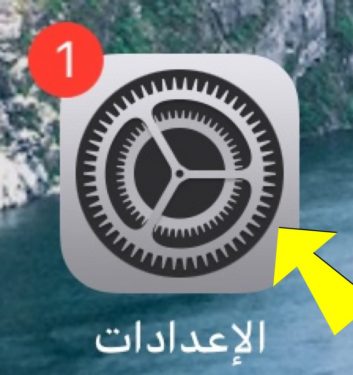
त्यसपछि सूची छान्नुहोस् यन्त्र प्रयोग समयर तस्विरमा देखाइए जस्तै पासवर्ड सिर्जना गर्नुपर्छ:
त्यस पछि थिच्नुहोस् सीमा थप्नुहोस्
त्यसपछि छनौट गर्नुहोस् "सामाजिक संजाल"
छनौट गर्नुहोस्तपाइँ कति समय सम्म अनुप्रयोग बन्द गर्न चाहनुहुन्छ, घण्टा वा दिन द्वारा।
यो सन्देश देखा पर्नेछ जब तपाईंले अनुप्रयोग लक गर्न छनौट गर्नुभएको समय समाप्त हुन्छ।
* तपाईं पनि क्लिक गरेर समय फेरि परिवर्तन गर्न सक्नुहुन्छ
"थप समयको लागि सोध्नुहोस्" *
आईफोनको स्क्रिनमा होम बटन कसरी देखाउने र यसको माध्यमबाट नियन्त्रण गर्ने
सेटिङ मेनुमा जानुहोस्
त्यसपछि सामान्य शब्द छान्नुहोस्
त्यसपछि यहाँबाट छनौट गर्नुहोस्: विशेष आवश्यकता भएका व्यक्तिहरूको लागि पहुँच
त्यस पछि, थोरै तल स्क्रोल गर्नुहोस् र सहायक टच छनौट गर्नुहोस्, र यसको छेउमा तपाईंले निम्न छविमा जस्तै "रोकिएको" शब्द पाउनुहुनेछ।
त्यसपछि निम्न छविमा तपाईंको अगाडि संकेत गरिए अनुसार यो विकल्प चलाउनुहोस्
यहाँ, आईफोनमा फ्लोटिंग बटन देखाइएको छ
अन्य व्याख्याहरूमा भेटौंला
तपाइँलाई थाहा छ कि तपाइँलाई उपयोगी हुन सक्छ सम्बन्धित लेखहरू